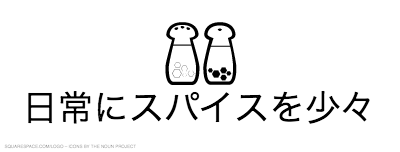本記事を書いているのは、2019年の9月。
例年、9月の中旬ごろから翌年の手帳が販売開始されるので毎年楽しみな季節ですね。
これまでマンダラ手帳を使って、夢を実現してきた筆者ですがこの時期を待たずしてyPadというものを購入して使い始めています。
今まで、見かけたことがなかったので初見でしたが考え方や目的がスッキリと腑に落ちたので実物を見ることなくAmazonでポチッとしてしまいました。
手帳好きなあなたに参考になれるよう、基本的な使い方と筆者がマンダラ手帳からyPadへ乗り換えた理由をまとめていきます。
yPadとは
yPadってネーミング、、、
いきなり意味がわからない方もいるでしょう。
元々はiPadと同じサイズということから寄せていってるみたいです。
内部には、使い方の説明ページもありますがそこでは”アノPad”と表現されているんです。

PCは、13.3インチのふる〜いMacBook Pro
こういう感じで、デスクの上でノートパソコンとお腹の間のスペースを有効に使えます。
ノートや手帳が右に左に散らかっている人がたまにいますが、コレでスッキリしますね。
このyPadを開発したのは、寄藤文平さんというアートディレクターの方です。
筆者はもともと存じ上げなかったんですが、かの有名な「大人のたばこ養成講座」の方だそうですよ♪
同じタッチの画で、説明ページが作られているので楽しさもアガります♪
そしてyPadの1番のポイントはスケジュール記入ページが、2週間単位で管理できること。
コレまでの手帳のラインナップといえば、月間・1週間・日別というものが基本でした。
そこに2週間単位というのが、あるようでなかったポイント。
寄藤氏は、仕事にはそれぞれリズムと流れがあって、これまでの手帳では日別でブツ切れになってしまっていたものを仕事単位でリズムと流れを感じられるようにと考えたそうです。
(この感覚スゴくわかります)
しかしながら、ちょっとカバンに入れて持ち運ぶには大きいという声もあったのか、1週間単位の管理のものをあります。
その名も、「yPad half」です。
どちらを選ぶかは、お仕事の流れとか重さとかの好みによるでしょうね。
いずれのサイズを選んだとしても、レイアウトは同じです。
見開き左ページには、縦軸に曜日だけ印刷されているので自分で日付を書きます。
そして、横軸に6:00〜24:00までのタイムラインがあるのでスケジュールを記入。
見開き右側には、横軸にプロジェクト名や案件名などを書き込む枠が20個。
この枠毎に縦軸に日付を取ることで、2週間の仕事の流れやリズムを捉えることができるようになっています。
(上記の枠数や時間軸は、yPadの通常版です。halfの場合は、数が少なくなるようです)
yPadの使い方

yPad左側ページの取扱説明

yPad右側ページの取扱説明
こんな感じでyPad自体に取扱説明ページがユーモアたっぷりに描かれています。
基本的には、この説明に従って使い始めてみると良いかと思います。
ちなみに、紙自体はちょっと黄味がかっていて万年筆で書いても裏写りしないしっかりしたものです。
筆者自身は、個人事業主ですので企業にお勤めの方のように溢れんばかりの案件を抱えることはまずありません。
ある程度見える範囲の幅で、自分自身を律することも大切になってきます。
取り組んでいる項目を右ページの項目枠に書き出して、取り組めたものにチェックを入れて記録していくようにしています。
こうすると積み重ねの跡が残って前ばかり見る焦燥感から少しだけ救われます。
逆に、チェックが並んでいない場合は習慣化できていないことになるので、どのように取り組んでいくか考えるキッカケにもなっています。
個人事業主にとって2週間前は相当過去の話なので、それこそ寄藤氏のいう流れやリズムを残すことで偏りやその時の気分次第というムラっ気に流されなくて済みます。

yPadのカレンダーページ
yPadについて検索していくと、「yPad9」や「yPad8」なんかが出てきて違いに困ると思います。
この後ろの数字は発行年ということで、yPad9は2019年発行分のようです。
基本的は他の部分については違いがないようですが、2020年分はどのようになるかは発売されてからのお楽しみですね。
わざわざカレンダーページに言及しているのには、理由があります。
それはyPad9だと、カレンダーは2019年から4年分です。
(画像の裏のページもカレンダー)
お仕事柄、去年の曜日まわりを確認したい方もいらっしゃると思います。
特に、祝日の配置とか連休の具合とか。
そのような去年のカレンダーがあった方が助かる場合は、最新の2020年版のyPad10ではなく2019年版のyPad2019年版を購入するのがオススメです。
その他、2週間分の見開きページの次には、見開きで自由に書き込んだり貼り付けたりできる方眼目盛りのあるページがついてきます。
ここは使いたい方は、結構使えるスペースじゃないかと思います。
かなり広めです。
yPadへマンダラ手帳から乗り換えた理由
筆者は、これまで約5年ほどマンダラ手帳を活用していました。
これもまたマニアックな手帳ですが。。。
詳しくはこちらをご覧ください。

そもそもスケジュール管理のためだけに手帳って必要ないというのが筆者の考えです。
企業にお勤めなら、今の時代ほとんどがサイボウズのようなポータルサイトでスケジュールが共有されているでしょうし、個人事業主の現在もデジタルで管理しても十分です。
でも、手帳を使いたいと思うのはプラスαを求めているからです。
マンダラ手帳であれば、目標達成でした。
しかし、いかんせん書き込むスペースが狭すぎる!
字が汚くて、筆圧も濃い方なので見返しても読めない時があります・・・
一応、マンダラ手帳もA5サイズの5,40円のを使っていたんですが。。。
そこで、やっぱりしっかり書けるものがいいなぁという思いと、もう少し時間を意識できるものがあったらなという思いが出てきたんです。
そこで、2週間管理というのは目からウロコで飛びついたというわけ。
マンダラ手帳は1週間管理で、使い始めた頃は日別に比べて俯瞰できるようになって喜んでいたのでもう少しと求めた感じです。
でもね、マンダラ手帳からyPadへ乗り換えるには、大きな問題があったんです!
それは、マンダラ手帳の1年の計画を立てるマンダラチャートをどうするか。
多くの方は、ノートに手書きで代用しているということですが、そういうのってあんまり好きじゃないんですよね。
でも、今回はすでに勢いでyPad9を購入したので考えていたら、yPadの後ろの方に見開き判官ページが2ページ(見開きで)だけありました。
これは、ここだけ2週間に縛られない何かを書けというメッセージだと思って、ここにマンダラチャートを手書きします!(笑)
yPadの使い方とマンダラ手帳から乗り換えた理由 まとめ
いかがでしたか?
今回は、誕生から10年を迎えるyPadというスケジュール管理手帳をご紹介しました。
特徴的な使い方なので、説明書に書かれている使い方と筆者自身の使い方をまとめています。
そしてこれまで使っていたマンダラ手帳は、書くスペースが狭い問題ともう少し視野を広く俯瞰したいためにyPadに乗り換えたよという理由をまとめました。
なかなかマンダラ手帳からyPadへという方は少ないでしょうが、参考になれば幸いです。
今使っている手帳に付け加えて仕事管理用のノートとしても使えるので一度考えてみてくださいね。